| 重置云服务器密码 |
|
在您创建实例时,会同时创建实例用户名、实例密码与VNC密码。实例密码是登录云服务器唯一认证信息。 如果您在使用过程中忘记或丢失密码,可根据本文指引重置密码。 密码类型
重置云服务器密码如果您忘记了实例密码,您可通过“控制台”进行重置实例密码。 1. 登录,后台管理→云服务器管理。 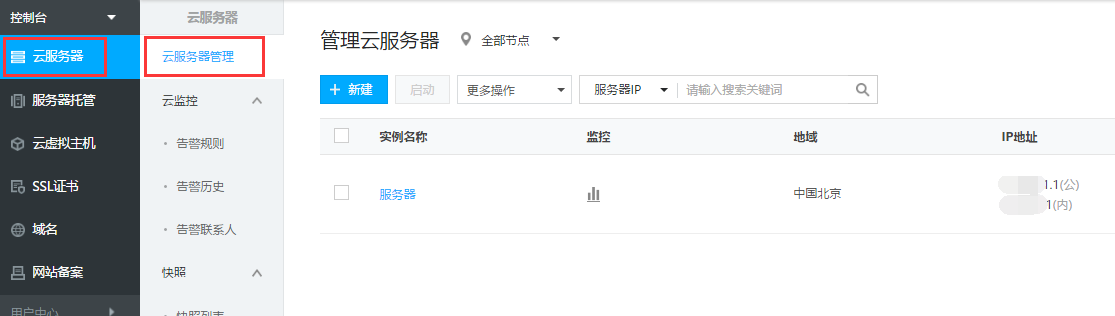 2. 选择您要重启的云服务器点击【管理】,打开服务器详情页面。 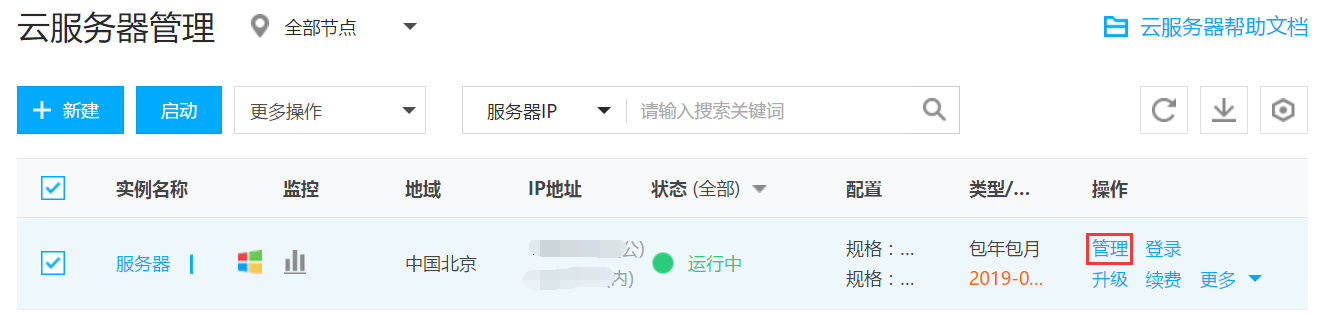 3. 点击【更多操作】-【重置密码】。 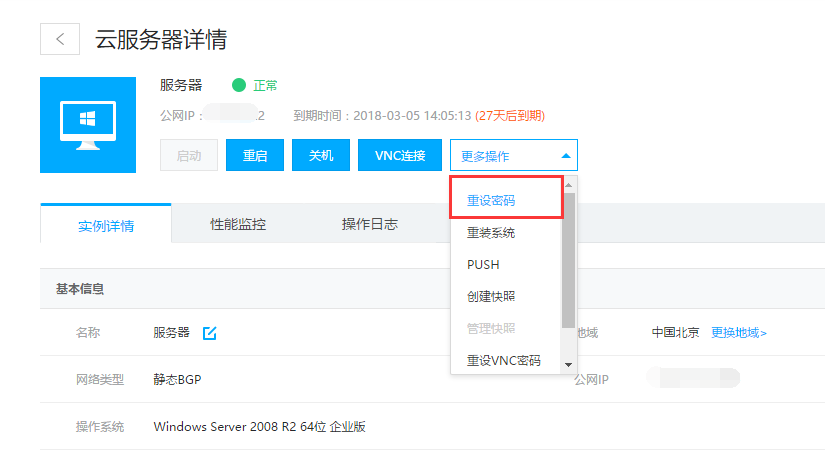 4. 输入重置密码。 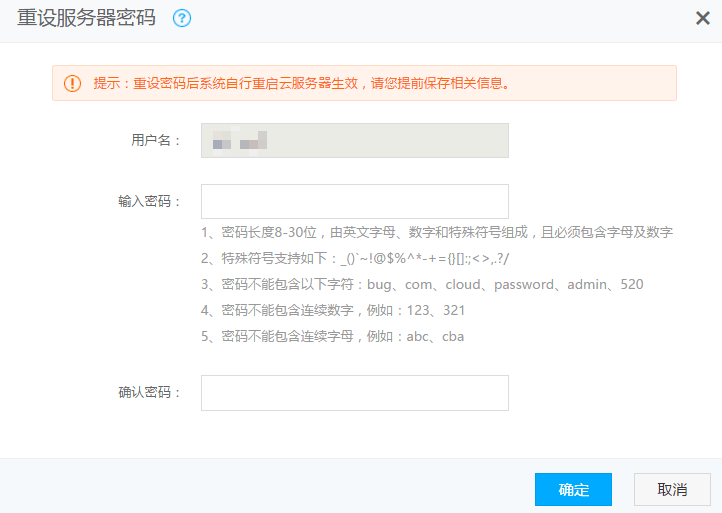
重置VNC密码如果您忘记了VNC密码,您可通过“控制台” 进行 重置VNC密码。 具体操作如下: 1. 登录,控制台→云服务器管理。 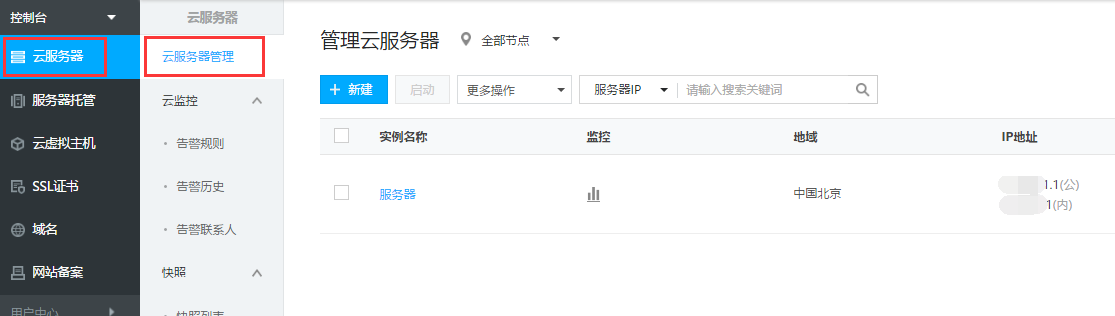 2. 选择对应的云服务器,点击【登录】。  3. 点击【修改连接密码】。 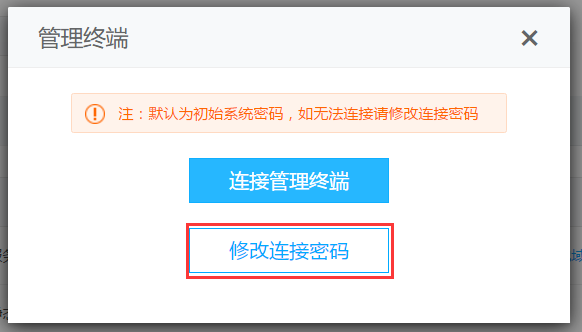 4. 输入重置密码。 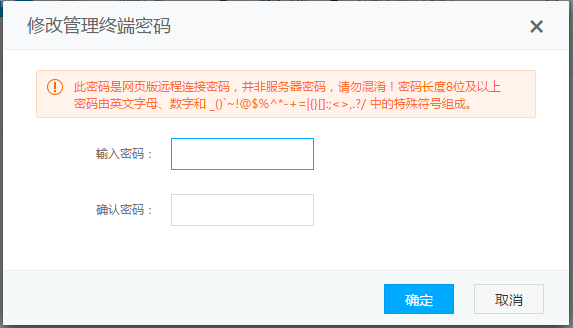 5. 选择验证方式,填写对应验证码,点击【验证并提交】。 6. 等待密码重设完成。 重设VNC密码注意事项
|
38
新用户注册立享888元代金券大礼包!
免费注册
- 100倍故障赔偿
- 3天无理由退款
- 7x24小时服务
- 0元快速备案
- 1V1专席秘书
Copyright © 2023 版权所有:湖南尊托云数科技有限公司  工信部ICP备案号:湘ICP备2022009064号-1
工信部ICP备案号:湘ICP备2022009064号-1  湘公网安备 43019002001723号
湘公网安备 43019002001723号  统一社会信用代码:91430100MA7AWBEL41 本站为小鸟云代理商:
统一社会信用代码:91430100MA7AWBEL41 本站为小鸟云代理商: 《增值电信业务经营许可证》B1-20160477
《增值电信业务经营许可证》B1-20160477



